O BeeFood possui o maior ecossistema para área de alimentação. Aproveite todas as vantagens oferecidas. Agora você já possui sua loja configurada, já pode começar a criar as vendas presencias. Para isso, siga as seguintes etapas:
Resumo
Vídeo tutorial como criar pedidos de mesa/comanda
1°) Acesse a aba “Pedidos” no menu lateral. Irá abrir a tela dos pedidos, então clique no botão de adicionar no canto direito.
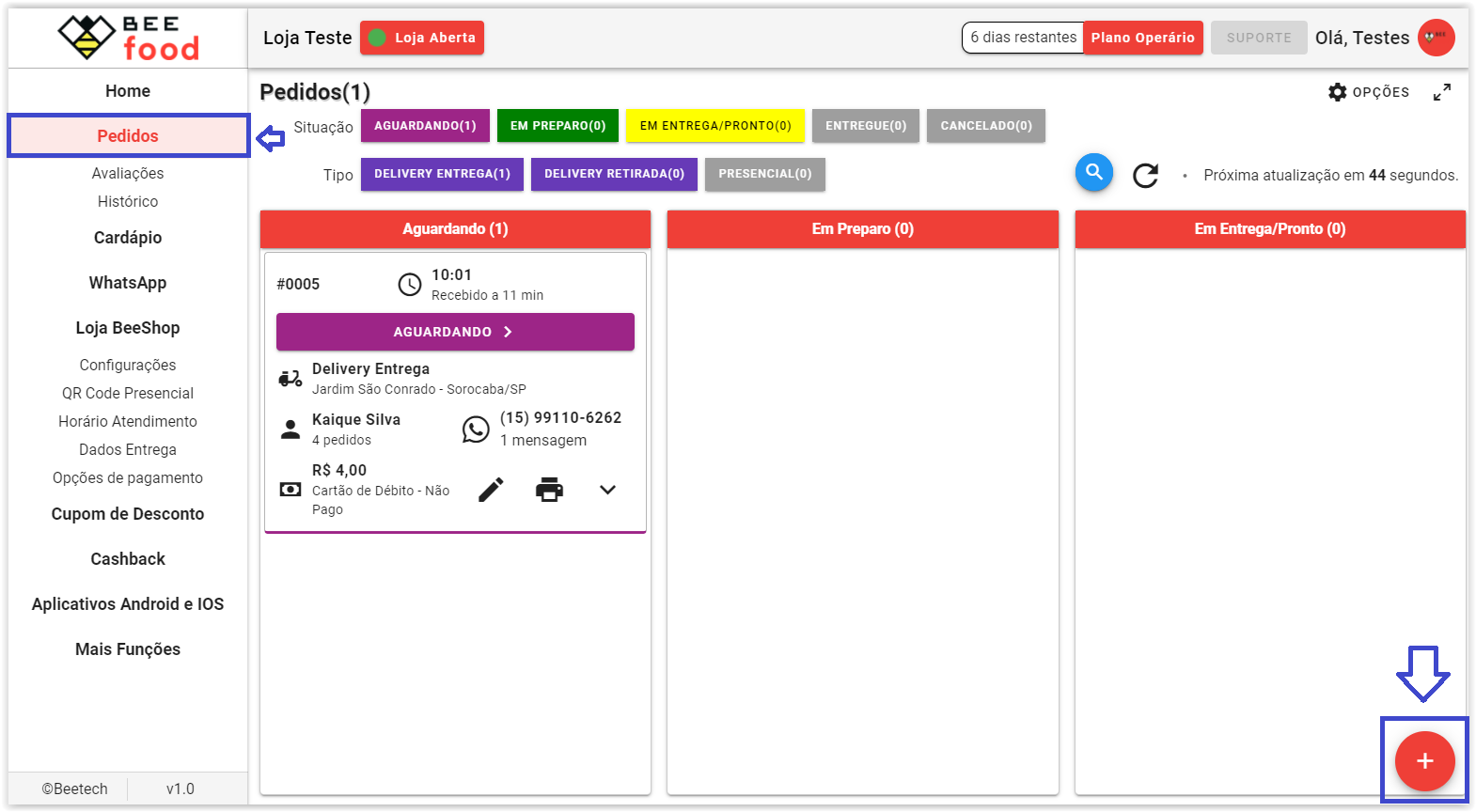
2°) Irá abrir a tela de cadastro de pedido, preencha os campos principais, em seguida iremos adicionar um produto.
- 1 – Situação do pedido: É possível alterar a situação, passando o mouse por cima ou clicando no botão, em seguida alterando para a situação que deseja.
- 2 – Tipo do pedido: Pode ser “Delivery Entrega”, “Delivery Retirada” e “Presencial”, após criada o pedido não é possível editar essa informação.
- 3 – Telefone WhatsApp do cliente: É possível clicar no botão com ícone do WhatsApp para abrir o chat.
- 4 – Cliente.
- 5 – Mesa/Comanda: Clique no botão com a lupa para selecionar.
- 6 – Nome Avulso.
- 7 – Total Pago: Corresponde o valor recebido pelo estabelecimento no pedido, é possível editá-lo clicando no botão de edição e em seguida clicando em “Salvar”.
- 8 – Taxa de Serviço: Corresponde a taxa de serviço, é possível editá-lo clicando no botão de edição e em seguida clicando em “Salvar”.
- 9 – Forma de Pagamento: Corresponde a forma de pagamento selecionado pelo cliente, é possível editá-lo clicando no botão de edição e em seguida clicando em “Salvar”.
- 10 – Desconto: Corresponde ao desconto recebido pelo cliente, através de um cupom ou cashback, também é possível editá-lo clicando no botão de edição e em seguida clicando em “Salvar”.
- 11 – Observação do pedido: É possível editá-lo clicando no botão de edição e em seguida clicando em “Salvar”.
- 12 – Total do Pedido.
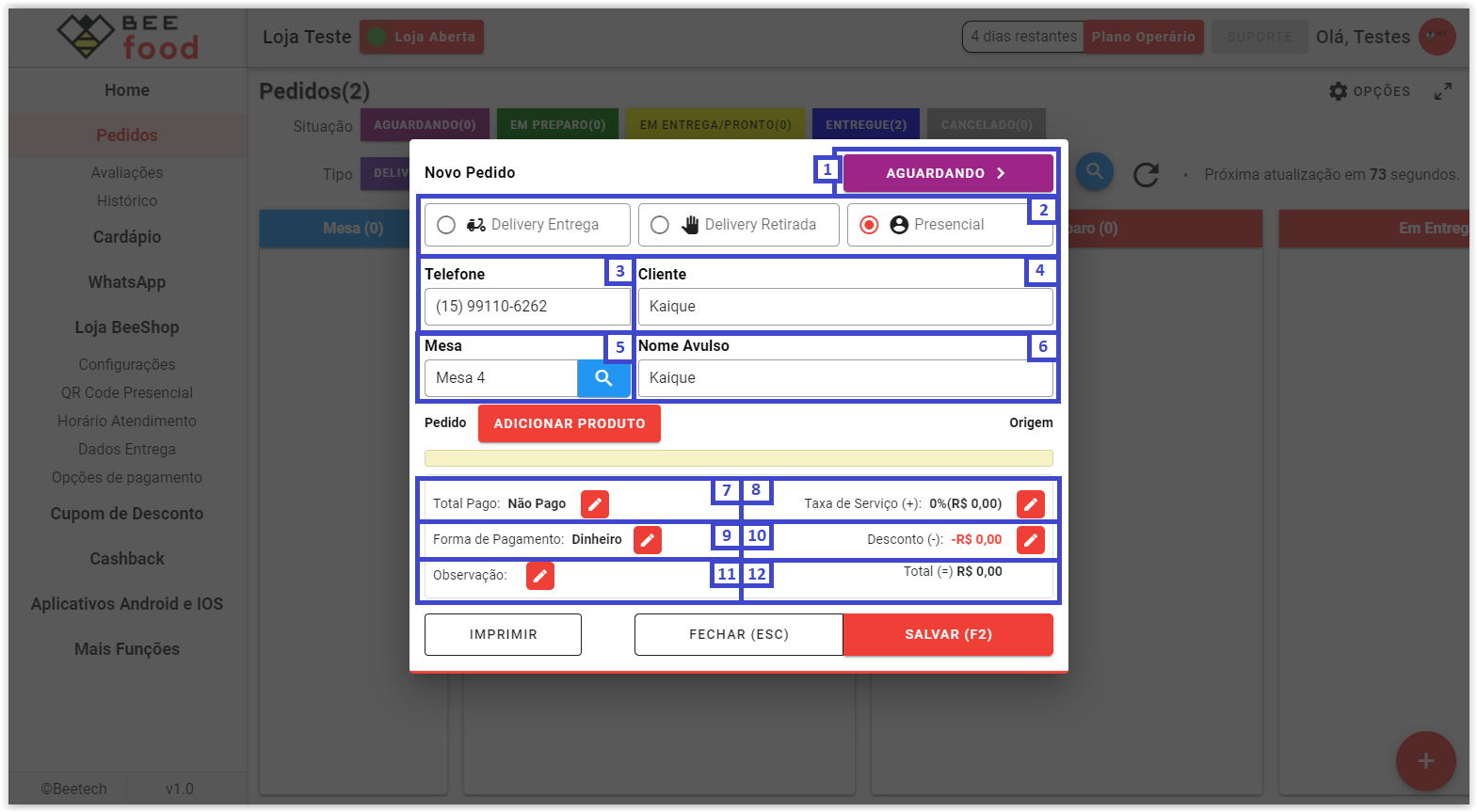
3°) Agora para adicionar produtos ao pedido clique em “Adicionar Produto”.
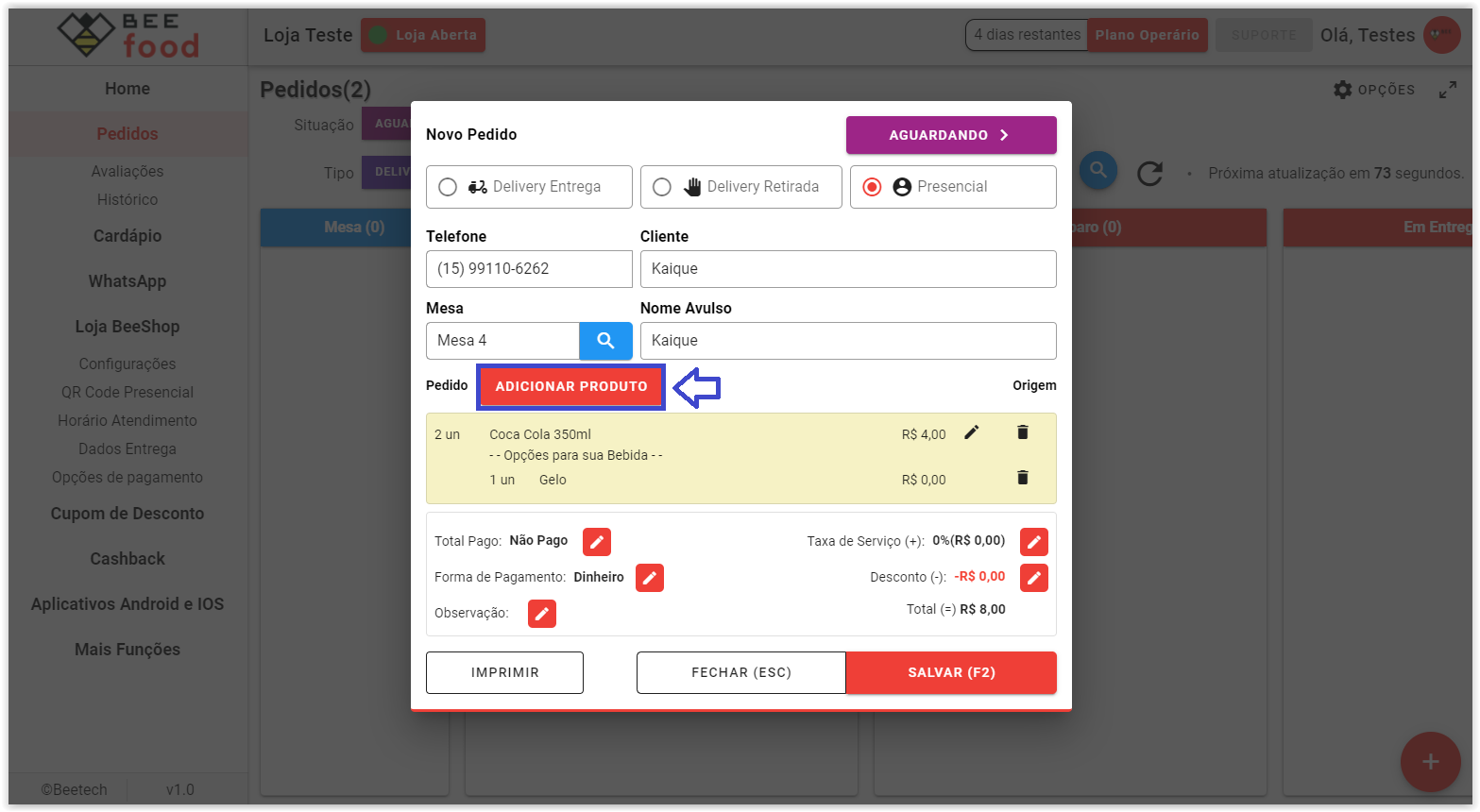
4°) Selecione o setor e clique no produto cujo queira adicionar. Adicione os complementos, observações e quantidade como deseja, e clique em “Adicionar”.
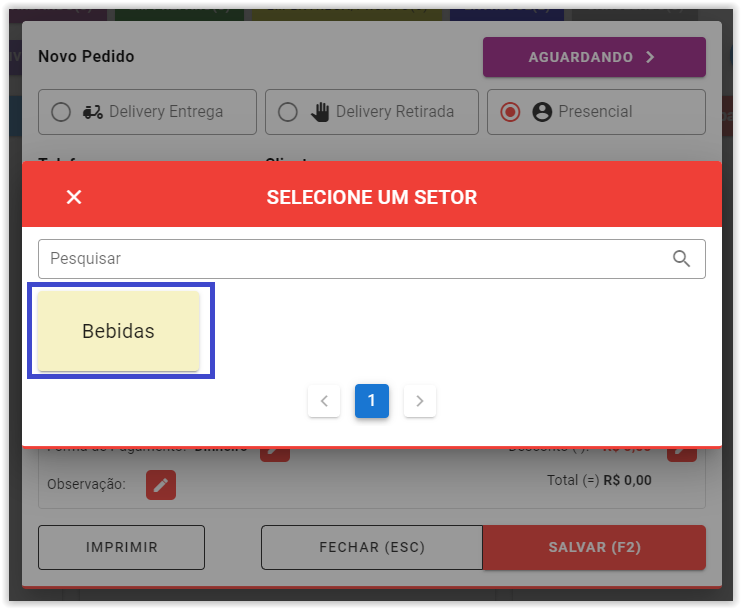
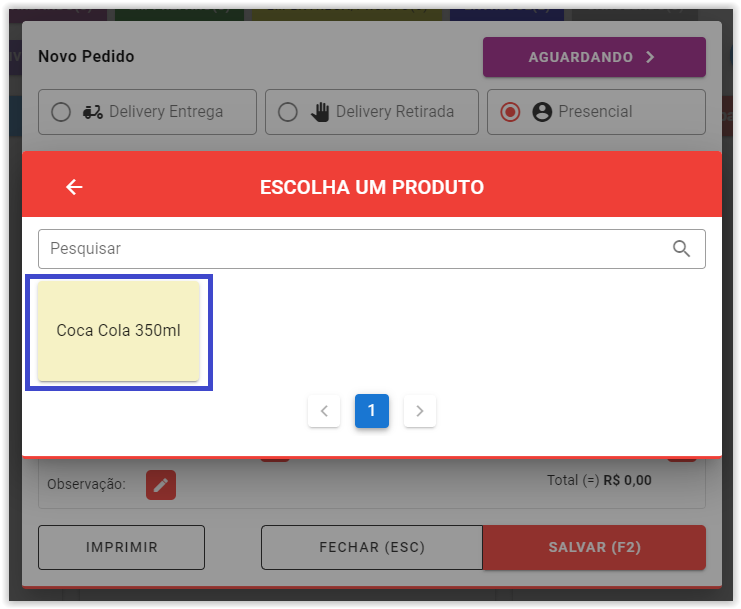
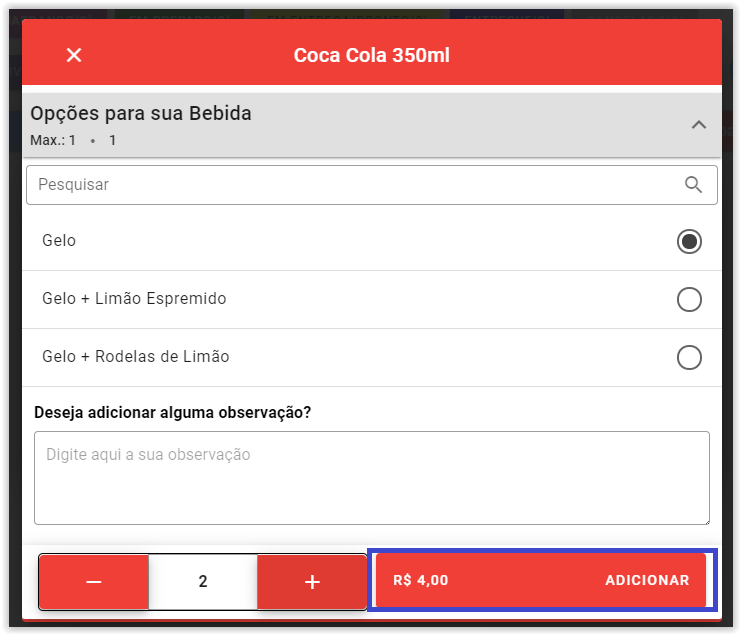
5°) Após preencher todos os campos e adicionar os produto ao seu pedido clique em “Salvar”.
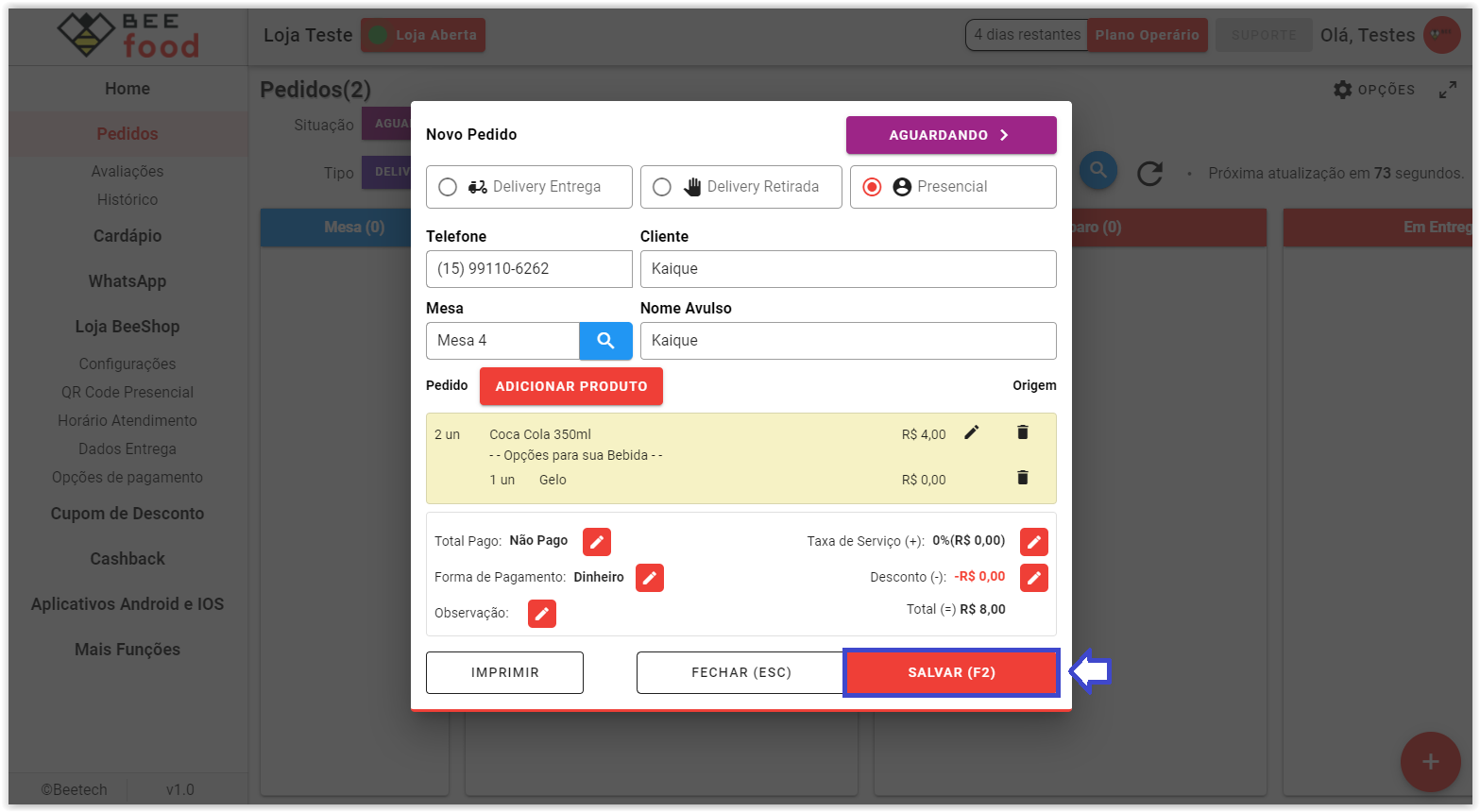
6°) O pedido vai ser adicionado a listagem, e caso a mesa/comanda ainda não tenha sido aberta, irá ser adicionado a lista de mesas/comandas também, agora é possível editá-lo(1) e imprimi-lo(2).
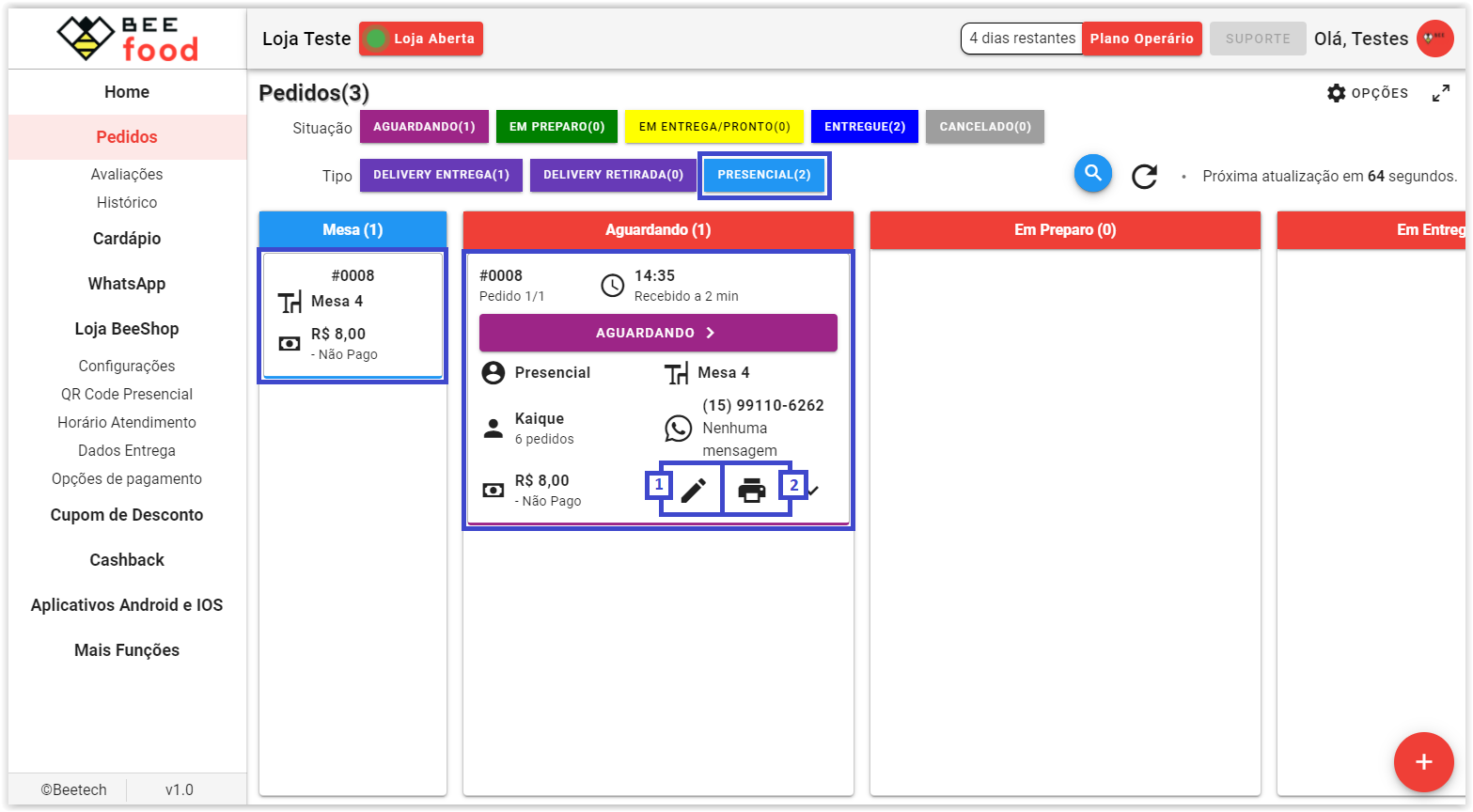
Pronto, seu produto foi adicionado. Caso queira saber como fazer o gerenciamento completo dos seus pedidos presencial, clique aqui.
Continue e aproveite tudo que o BeeFood pode oferecer.